
Innehållsförteckning:
- Författare John Day [email protected].
- Public 2024-01-30 12:45.
- Senast ändrad 2025-01-23 15:11.
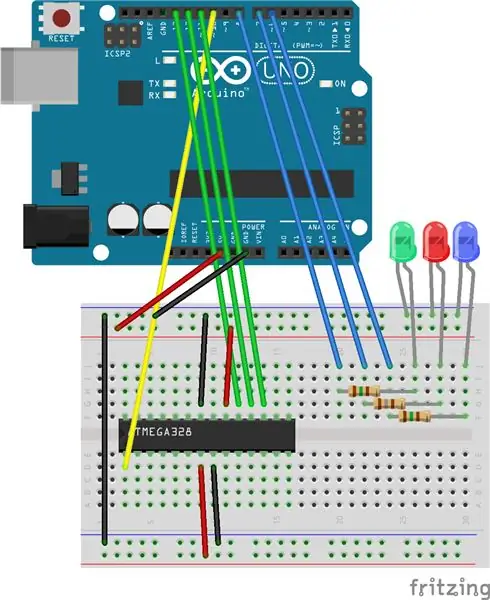
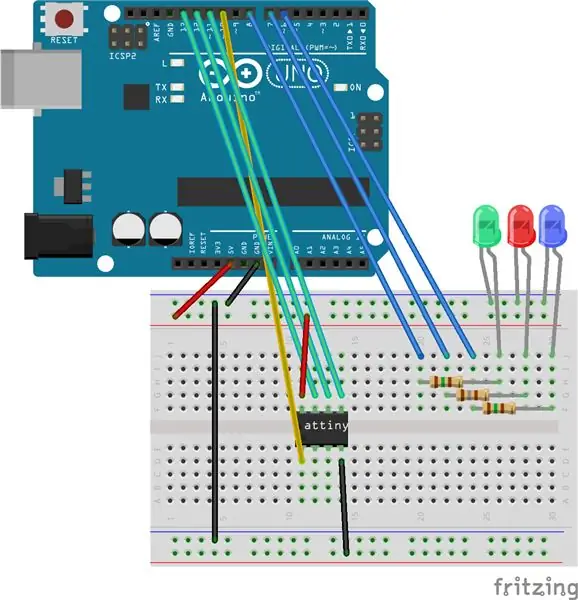
Jag hittade detta som ett utkast från många år sedan. Det är fortfarande användbart för mig åtminstone så jag ska publicera det!
Denna instruerbara är en sammanslagning av kunskap som samlats in från "nätet" och "nstructables". Den täcker programmeringen av AVR -mikrokontroller, med hjälp av exemplen på ATTiny85, ATTiny2313 och ATMega328, med en Arduino. Jag har använt den här tekniken för att bygga en rad gizmos genom åren och har nyligen använt den för att återta Arduinos som gått förlorade i projekt, ersätta dem med en "bootloaded" ATMega328 och en handfull komponenter. Denna instruerbara, liksom många, är byggd på jättarnas axlar. Det finns väldigt många källor och jag hoppas kunna inkludera dem alla, några av de största bidragsgivarna är: Arduino till BreadboardHigh Low Tech BlogLady Adas AVR Dude TutorialRandal Bohns Arduino Sketch Om du verkligen vill lära dig om processen är det värt att kolla in alla källor listade eftersom de innehåller användbara tricks och tips för när saker slutar fungera. Ok så är vi redo? Låt oss samla våra verktyg. Efter det kommer vi att titta på koden som gör allt arbete sedan på några exempel med Arduino IDE, och vi tar till och med en kort resa till den mörka sidan med AVRDude!
Steg 1: Samla dina verktyg
Detta är en ganska enkel inställning. Jag har aldrig funnit att kondensatorer var ett problem när jag använde en officiell Arduino uno som bas, så det kan se lite blott ut för vissa som har erfarenhet av AVR -programmering. Du kommer att behöva:
- En Arduino Uno
- Bakbord
- Startkablar
- Tre lysdioder och tre motstånd för 5V
och ditt val av AVR -chip
- ATTiny85
- ATTiny2313
- ATMega328
Du behöver faktiskt inte lysdioderna, men de är verkligen praktiska att veta att din programmerare fungerar eller om du har ett fel. När det gäller AVR -chipet kan du programmera de flesta AVR: er med denna metod så länge du vet var RST, MISO, MOSI och SCK finns. Undantaget (som kommer att tänka på) är ATTiny10 och liknande, de använder en annan metod.
Steg 2: Konfigurera din programmerare
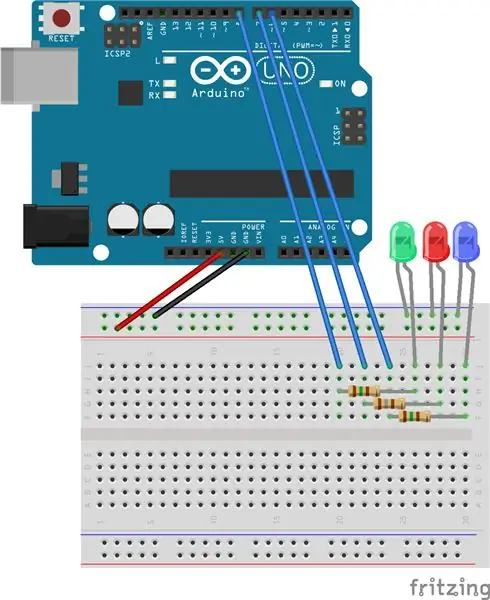
Låt oss konfigurera hårdvaran först. Vi ska koppla ihop lysdioderna så att vi kan se när brädet vaknar till liv. Kolla in diagrammet nedan. Sätt det kortare benet på lysdioderna i -ve eller marklinjen på brödbrädan, det är den med den svarta tråden som går in i den. Ursäkta om något av det jag säger verkar nedlåtande på något sätt, men jag kommer verkligen ihåg hur det är att komma igång med elektronik, så mycket antogs kunskap och små saker höll mig verkligen uppe en stund! Om du inte redan har gjort det kan du ladda ner den senaste versionen av Arduino IDE från de snygga på Arduino. Om du inte använder en officiell Arduino kan du stöta på några problem med den här metoden eller så kanske du inte vill - skicka dem lite ölpengar eftersom de verkligen gör rock och som gemenskap är vi mycket skyldiga dem! Så har du IDE? (det är den programvara du just laddade ner - IDE står för Integrated Development Environment btw) Installera det och anslut din Arduino, du kan använda drivrutinerna som följer med IDE om din dator inte tar upp Uno direkt. Slå nu upp IDE. Arduino IDE kommer med en AVRISP -skiss som alla är färdiga i> Exemplen men den är riktigt gammal. Gå över till Github via den här länken, klicka på skärmen med all text, håll ned Ctrl och tryck på A för att välja alla. Håll nu kontrollen och tryck på C för att kopiera hela texten. Navigera tillbaka till din Arduino IDE och Control V för att klistra in den. Se till att rätt COM -port är vald (om du inte vet vilken som är rätt kan du högerklicka på datorn i Windows startmeny (tyvärr stöder inte annat operativsystem just nu!) Klicka sedan på enhetshanteraren och vänsterklicka för att expandera Ports (COM & LPT) -menyn och den ska visa din Arduino som COM oavsett). Ladda nu upp skissen. Allt är bra och alla dina lysdioder ska flimra i följd då börjar en (jag valde blått) att pulsera. Försök att inte bli hypnotiserad. Fungerade det inte? Kommentera nedan så ser vi hur vi kan hjälpa dig! När du har fått det att fungera, spara skissen till din skissbok, med hjälp av spara som. Du vill behålla detta till hands för framtida referens.
Steg 3: Starta en ATMega328 - Gör en Arduino -klon
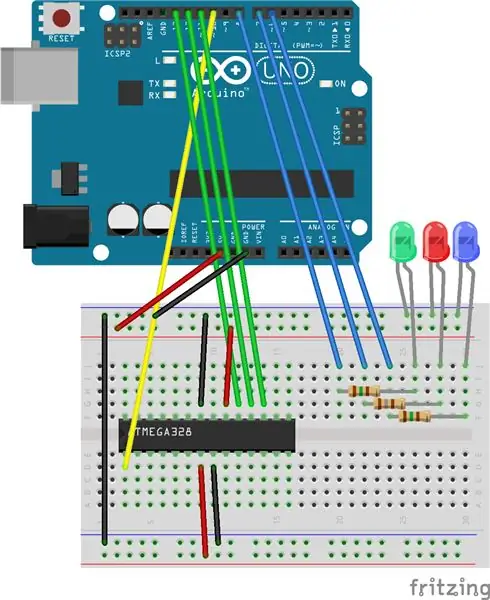
Nu börjar jag med ATMega328 eftersom det är det enklaste av mycket att göra "out of the box" och det finns en omedelbar applikation. Att bränna en startladdare för att göra din egen brödbräda Arduino eller räka. Kolla in bilden nedan. Oroa dig inte för att det nu ser exponentiellt mer komplext ut än det sista steget - det är bara din hjärna som lurar dig, lugna ner dig och titta på det igen. De blå ledningarna till lysdioderna är desamma, du har gjort det så låt oss inte oroa dig för dem. De svarta och röda ledningarna från Arduino är också dina strömkablar, vi vill få ström till chipet. Så lägg till dem. Nu är det bara 4 ledningar kvar. Dessa kommer att ansluta till dina Pins 10 till 13 och för de nyfikna är dessa:
- Digital 10 - RST (Återställ)
- Digital 11 - MOSI (Master Out - Slave In)
- Digital 12 - MISO (Master In - Slave Out)
- Digital 13 - SCK (seriell klocka)
Så det vi faktiskt gör är att programmera chipet med SPI Serial Peripheral Interface. Vilket täcks av denna mäktiga handledning av den mäktiga Sparkfun. Nu av anledningen tittade vi först på den här. Gå till> Verktyg på din IDE, nu> Programmerare> Arduino som internetleverantör. Med det markerat kan vi sedan gå tillbaka till> Verktyg> Burn Bootloader. Nu ska vi se några blinkande lysdioder och vänta ett tag. Meddelandet längst ner i din IDE bör så småningom gå till Bootloading slutförd. Hej presto, det chipet på brödbrädan kan nu förvandlas till en Arbenino utan ben!
Rekommenderad:
Programmera din Arduino med en Android -enhet via Bluetooth: 6 steg (med bilder)

Programmera din Arduino med en Android -enhet via Bluetooth: Hej världen, i den här instruktionsboken vill jag visa dig hur du programmerar din Arduino Uno med din Android -enhet via Bluetooth. Det är väldigt enkelt och så billigt. Det tillåter oss också att programmera vår Arduino var vi än vill via trådlös bluetooth … Så
Kattmatskål som täcker enheten: 4 steg

Cat Food Bowl Covering Device: Denna instruerbara skapades för att uppfylla projektkravet för Makecourse vid University of South Florida (www.makecourse.com) I denna instruerbara kommer jag att visa dig hur jag gjorde min Cat Food Bowl Covering -enhet. Denna enhet var
Se ut som din fiende: Skapa tecken som förvirrar, förbluffar och parodierar !: 6 steg (med bilder)

Se ut som din fiende: Skapa tecken som förvirrar, förbluffar och parodierar !: I denna instruerbara lär du dig designkamouflage. I tidigare projekt har jag tillägnat och förädlat olika tekniker för att efterlikna skyltar från myndigheter eller företag. Genom att använda metoderna som beskrivs i följande steg kan du tillfälligt bo
Bygg en riktig klocka som slår till din dator och en brandsläckare som slår: 3 steg (med bilder)

Bygg en riktig klocka som slår till din dator och en brandsläckare som slår: en mässingsklocka, ett litet relä några fler saker och en riktig klocka kan slå timmar på skrivbordet. Även om detta projekt körs på Windows och Mac OS X, jag bestämde mig för att installera Ubuntu Linux på en dator som jag hittade i papperskorgen och arbeta med det: jag hade aldrig
Maskinbroderi som täcker ledande tråd: 5 steg
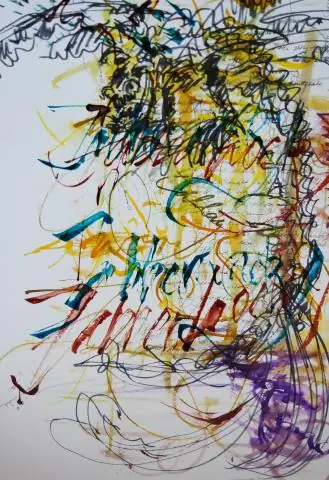
Maskinbroderi som täcker ledande tråd: En metod för att fästa ledande tråd på tyg. Vill du ha fler eTextile How-To DIY eTextile-videor, handledning och projekt? Besök sedan The eTextile Lounge
